Kā izveidot parakstu programmā Outlook 2016
Nosūtot e-pastu kādam, jūs sniedzat viņam iespēju atbildēt uz šo e-pastu, ja viņš vēlas ar jums sazināties. Bet dažreiz jūs varētu vēlēties, lai viņiem būtu citi veidi, kā ar jums sazināties, piemēram, tālruņa numurs, adrese, vietne vai sociālo mediju profils. Šajā situācijā e-pasta paraksts ir ideāls.
Tālāk sniegtais ceļvedis parādīs, kā izveidot parakstu pakalpojumā Outlook 2016. Šis paraksts tiks automātiski pievienots ikreiz, kad izveidosit jaunu e-pastu. Jums ir iespēja pielāgot šo parakstu ar saitēm, attēliem un tekstu, un jūs pat varat mainīt teksta formatējumu, ja vēlaties, lai tā būtu citāda krāsa vai atšķirīgs fonts.
Kā pievienot parakstu programmā Microsoft Outlook 2016
Šajā rakstā norādītās darbības pieņem, ka jūs jau esat iestatījis e-pasta kontu programmā Outlook 2016 un ka vēlaties izveidot parakstu, kas automātiski tiks pievienots visiem jaunajiem e-pasta ziņojumiem un atbildēm, ko jūs izveidojat. Šajos parakstos var būt teksts un multivide, piemēram, attēli vai saites.
Jūsu paraksts var saturēt vairākus dažādus elementus, ne tikai tekstu. Jūs varat pievienot attēlus, saites uz vietnēm vai sociālo mediju profilus, un jūs pat varat izmantot pielāgotu fontu. Paraksts, kuru izveidojat programmā Outlook 2016, tiks iekļauts tikai tad, ja no Outlook nosūtīsit e-pastu. Ja šo e-pasta kontu izmantojat ziņojumu sūtīšanai no Web pārlūka vai tālruņa, šis paraksts netiks iekļauts. Ja jums ir Gmail konts, varat pievienot Gmail parakstu nosūtīšanai no Web pārlūka vai arī varat izveidot parakstu savā iPhone.
1. darbība: atveriet programmu Outlook 2016.
2. darbība: loga augšējā kreisajā stūrī noklikšķiniet uz cilnes Fails .
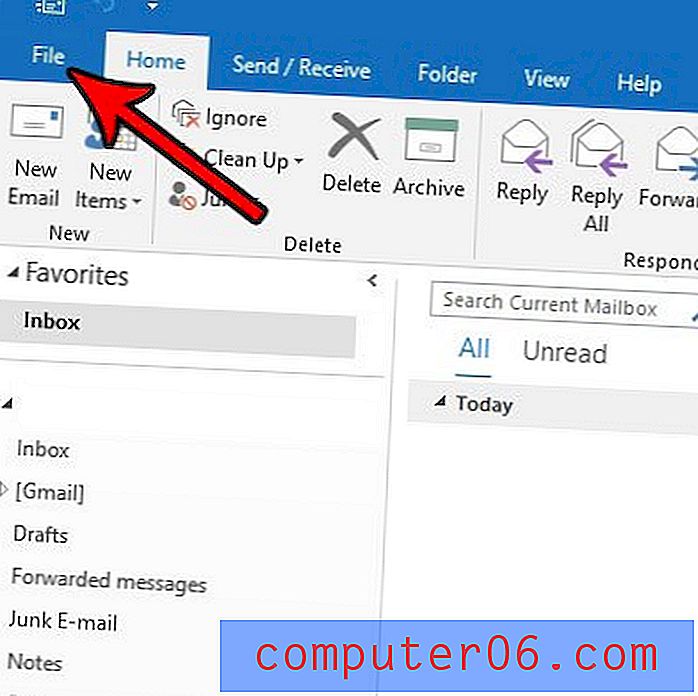
3. darbība: kolonnā loga kreisajā pusē noklikšķiniet uz pogas Opcijas .
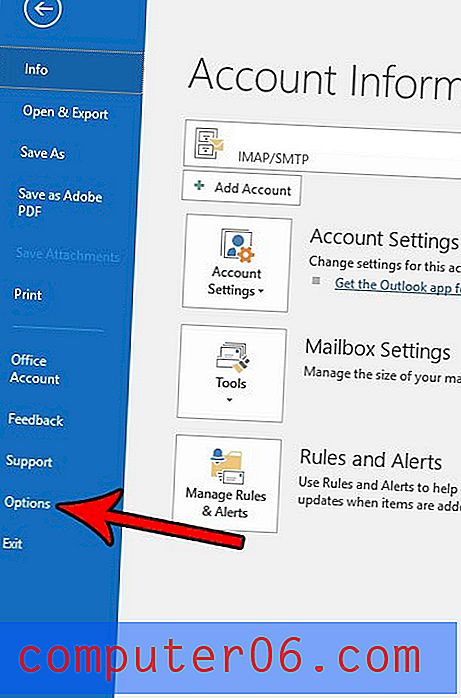
4. darbība: loga kreisajā pusē atlasiet cilni Pasts .
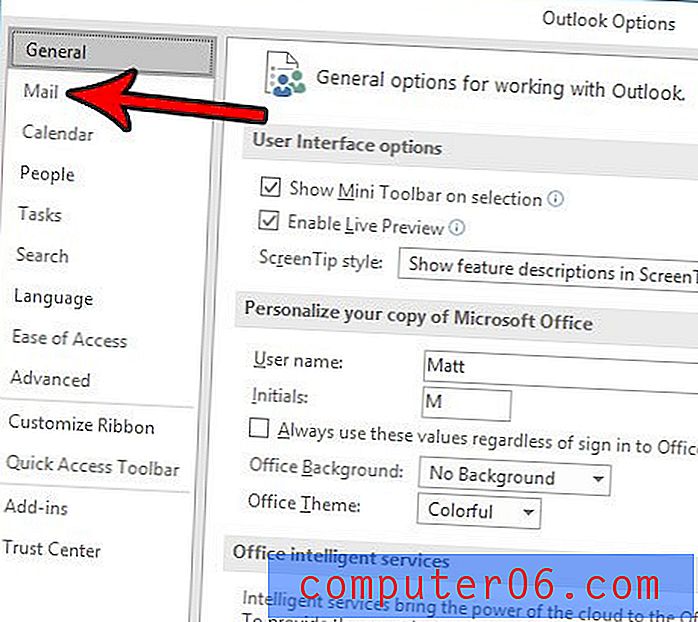
5. darbība: noklikšķiniet uz pogas Paraksti .
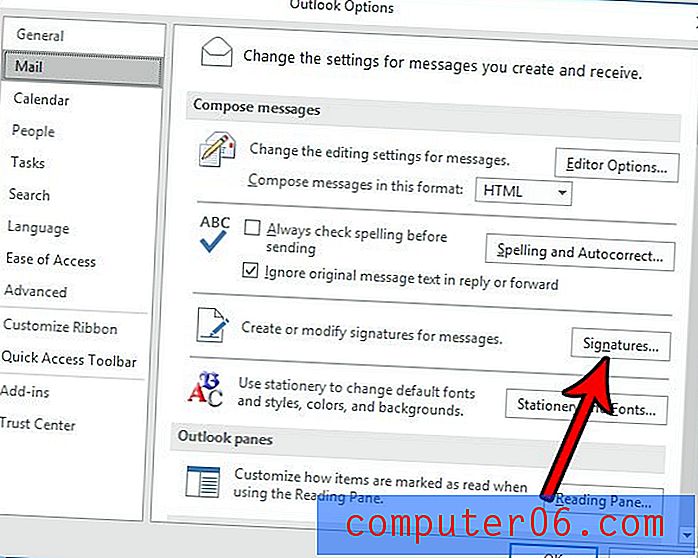
6. solis: noklikšķiniet uz pogas Jauns .
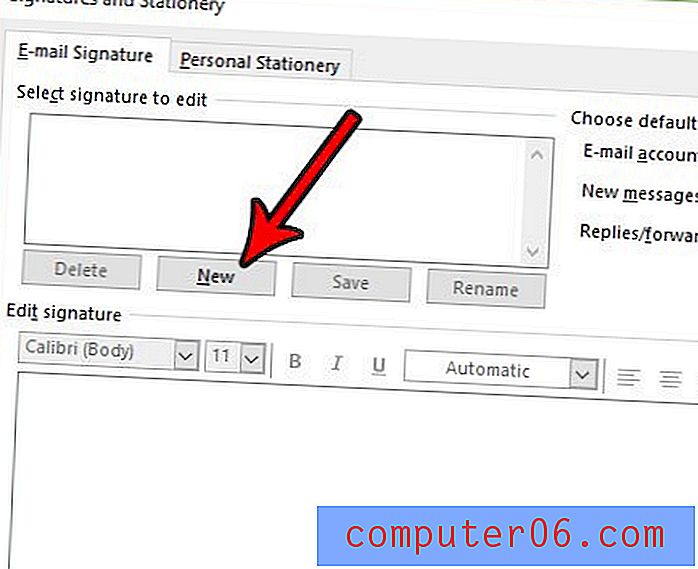
7. solis: ievadiet paraksta nosaukumu, pēc tam noklikšķiniet uz pogas Labi .
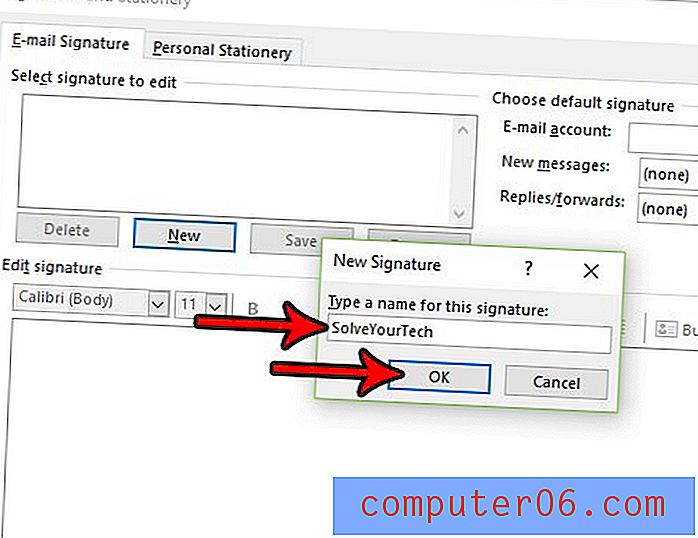
8. darbība. Ievadiet sava paraksta saturu laukā loga apakšā, pēc tam noklikšķiniet uz pogas Labi .
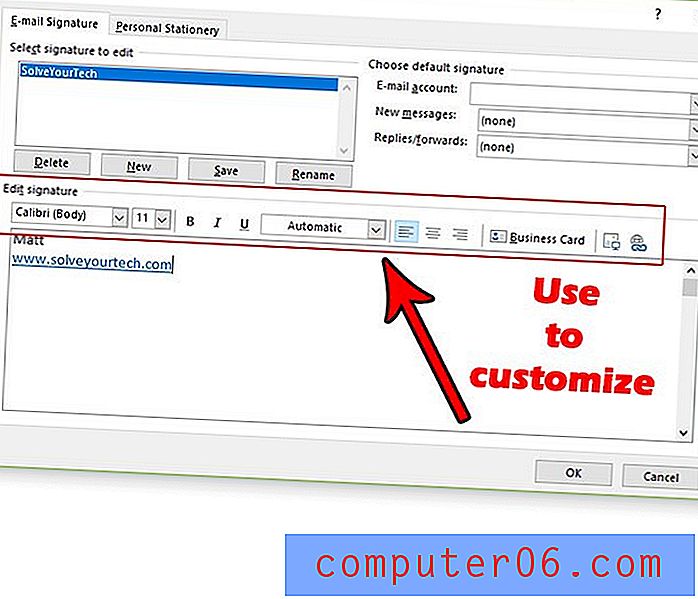
Iepriekš redzamajā attēlā ņemiet vērā, ka virs paraksta lauka atrodas rīkjosla, kurā ietverti dažādi dažādi paraksta pielāgošanas veidi. Šajā piemērā esmu pievienojis hipersaiti, kuru varat izdarīt, noklikšķinot uz pogas rīkjoslas labajā pusē. Tieši pa kreisi no saites pogas ir attēla poga.
Vai jums ir nepieciešams e-pasts, kas jānosūta noteiktā laikā, bet jūs negrasāties to nosūtīt? Uzziniet, kā atlikt piegādi pakalpojumā Outlook 2013, un e-pasta ziņojumu izsūtiet, kad vien vēlaties.


